Как я могу постоянно включать номера строк в IntelliJ?
Как я могу постоянно включать номера строк в IntelliJ IDEA?
-
617почему не во всех IDE по умолчанию установлено «да, показаны номера строк», как отлаживать anythign без использования номеров строк?NimChimpsky
-
8Большинство IDE имеют номер строки, где курсор мыши находится в строке состояния, но это не слишком полезно. Обычно есть номера строк в следах стека, верно? В VIM вы можете перейти к номерам строк <номер строки> G и Sublime Text, Ctrl + g (введите номер строки). Какая польза от номеров строк, если вы можете прыгнуть туда, куда хотите?Dauh Fhauc
18 ответов
IntelliJ 14.X Вперед
Начиная с версии 14.0, путь к диалоговому окну настроек несколько отличается, между Редактор и Внешний вид добавлено подменю Общие, показано ниже
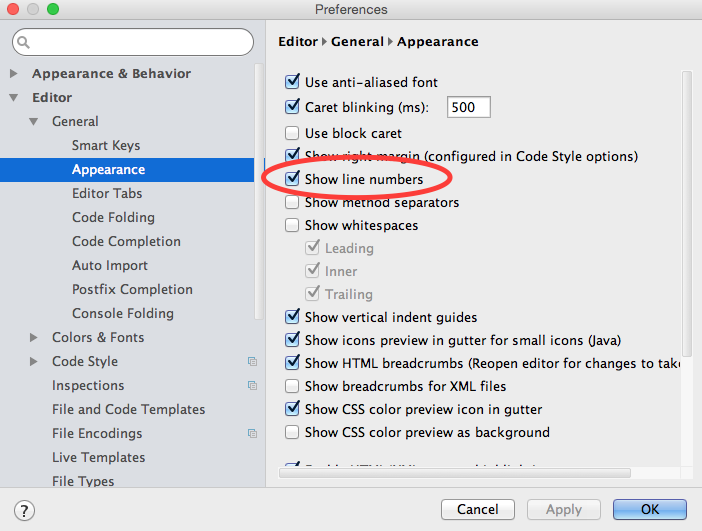
IntelliJ 8.1.2 - 13.X
Начиная с IntelliJ 8.1.2, этот параметр находится в Файл | Параметры 1. В разделе Параметры IDE этого диалогового окна вы найдете его в разделе Редактор | Внешний вид.
- На Mac они называются IntelliJ IDEA | Настройки...
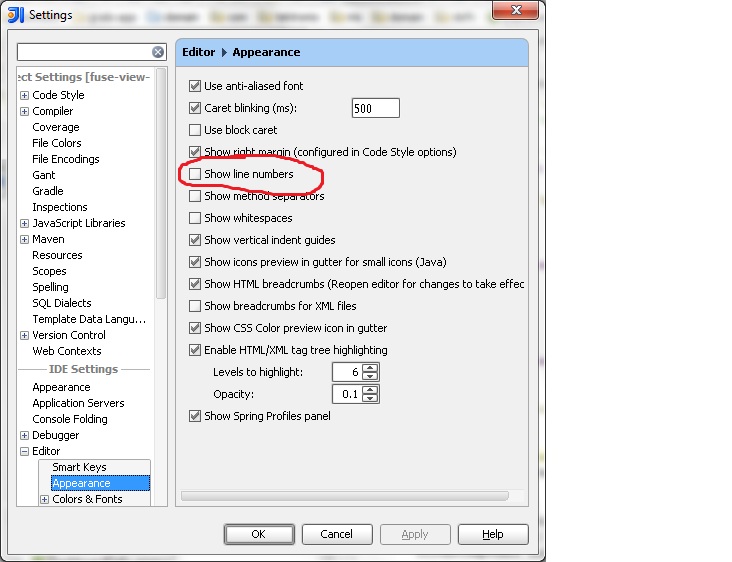
-
95Cntrl + Shift + a --- Затем введите «показать номера строк». Я использую cntrl + shift + a для поиска большинства пунктов меню.
-
8Для новичков Mac: Android Studio> Настройки> Редактор> Внешний вид> Показать номера строк
Вопрос, очевидно, уже хорошо принят, но с IJ 13 вы можете включить номера строк за 2 секунды:
- Нажмите shift дважды
- Введите "номер строки"
- Опция отображается в меню и нажимает enter для включения/выключения.
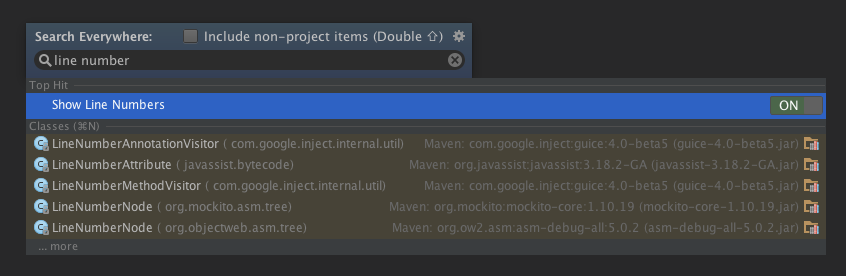
Et voila;)
-
33Это правильный ответ. Shift-Shift - это все, что вам нужно знать для всего, что связано с IntelliJ. Хватит копаться в диалоге настроек людей!
-
28Это не навсегда
Там другой способ и еще быстрее (работает для меня в версии 10.5)
Просто щелкните правой кнопкой мыши на том месте, где должны быть номера строк, и там вы увидите небольшое меню.
затем отметьте опцию "Показать номера строк".
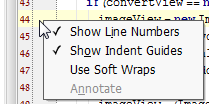
Обратите внимание, что это работает только для каждого файла. Наслаждайтесь.
-
5Это сработало как прелесть в Android Studio!
-
18Это работает только для текущего окна редактора!
В Intellij 13 макет изменился, кнопка "Параметры" может быть найдена только в "Файл" → "Настройки", а не в панелях инструментов, и оттуда вы выполните те же действия: "Редактор" → "Внешний вид" → Показать номера строк или поиск для номеров линий в исходном запросе настроек. 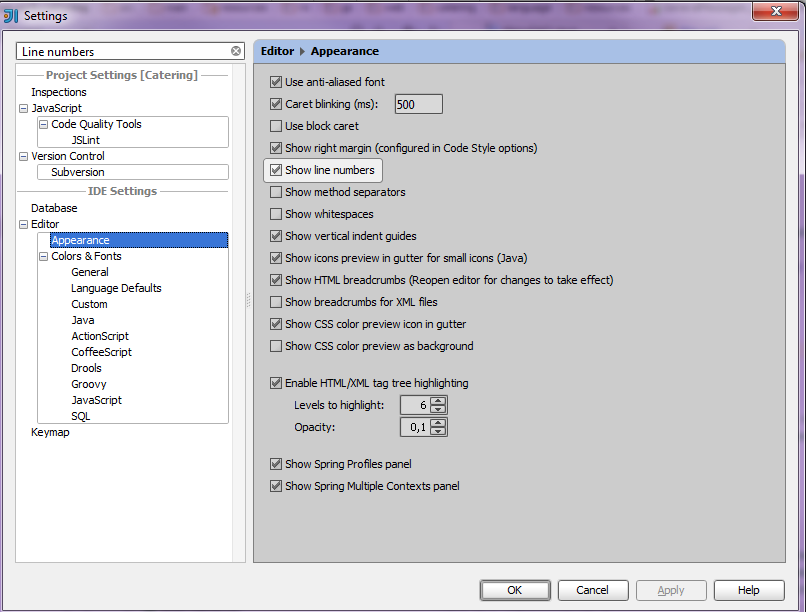
-
6В Intellij 14 теперь это Файл -> Настройки -> Редактор -> Общие -> Внешний вид -> Показать номера строк. Или Ищите «Номера строк».
Android Studio 1.3.2 и дальше, IntelliJ 15 и
Глобальная конфигурация
Файл → Настройки → Редактор → Общие → Внешний вид → Показать номера строк
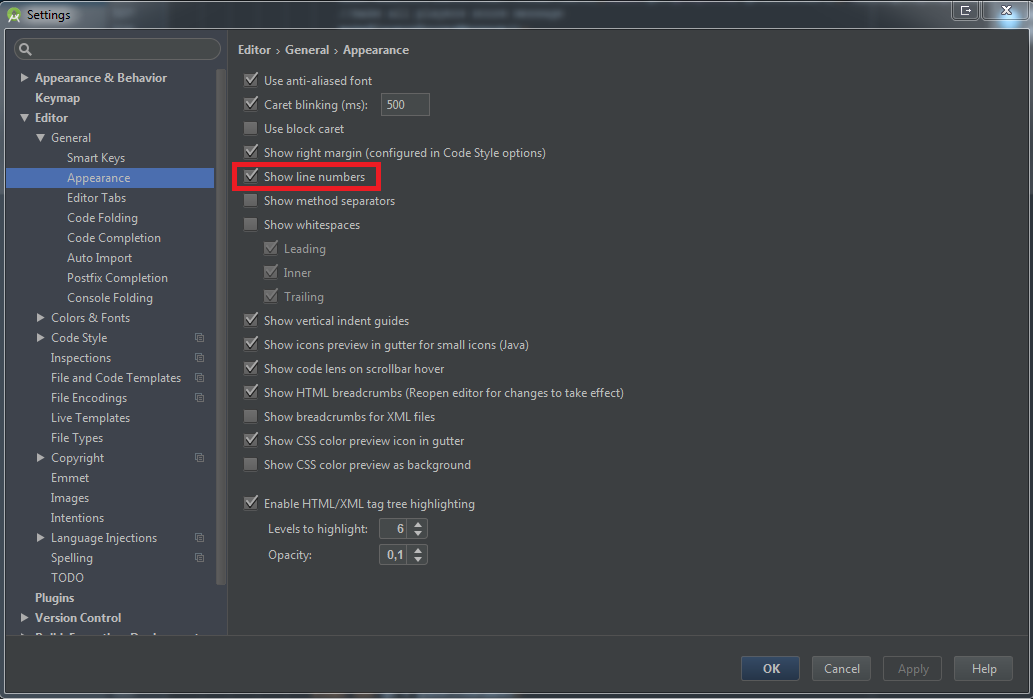
Конфигурация текущего редактора
Первый способ: View → Active Editor → Показать номера строк (эта опция будет доступна только в том случае, если вы ранее нажали файл в активном редакторе)
Второй способ: щелкните правой кнопкой мыши небольшую область между структурой проекта и активным редактором (то есть тем, который вы можете установить точки останова) → Показать номера строк.
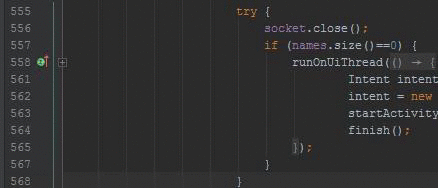
Для InteliJ IDEA 11.0 и выше
Перейти к Файл → Настройки в окне настроек Редактор → Внешний вид
и отметьте галочкой Показать номера линий.
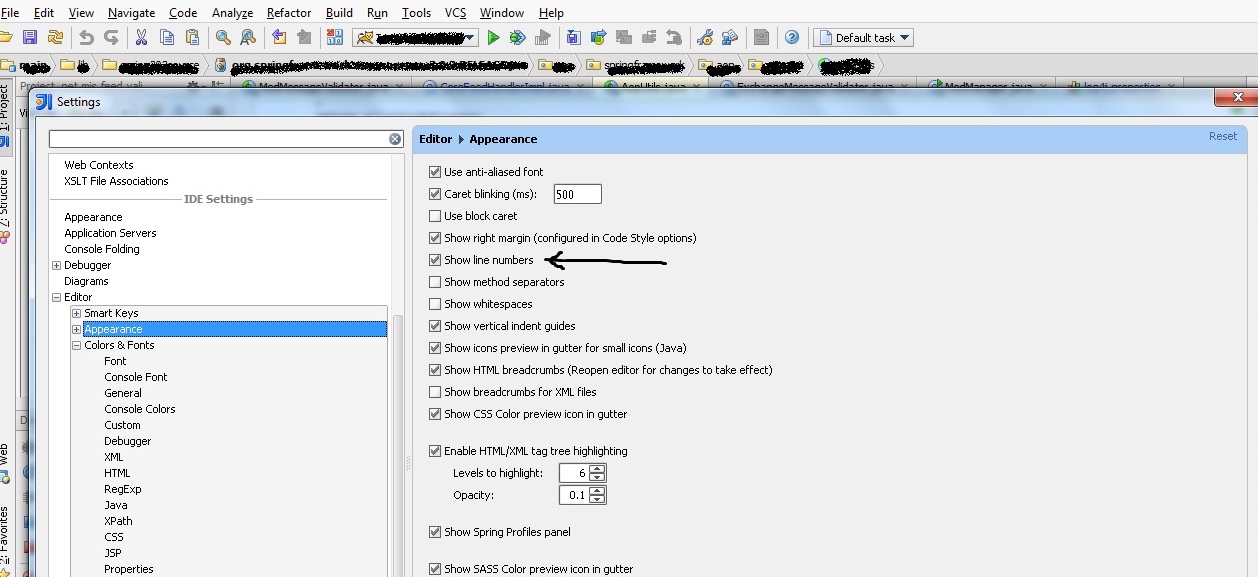
-
6Точный ответ уже был опубликован Доном два с половиной года назад.
-
6Я снова посмотрел в сообщениях. Они одинаковы, небольшая разница не оправдывает новый ответ. Вы можете добавить комментарий к существующему ответу, говорящий что-то вроде «он также существует в версии 11», и, возможно, объяснить эту небольшую разницу.
IntelliJ 14 (Ubuntu):
Смотрите: how-do-i-turn-on-line-numbers-permanently-in-intellij-14
Постоянно:
Файл > Настройки > Редактоp > Общие > Внешний вид > Показать номера строк
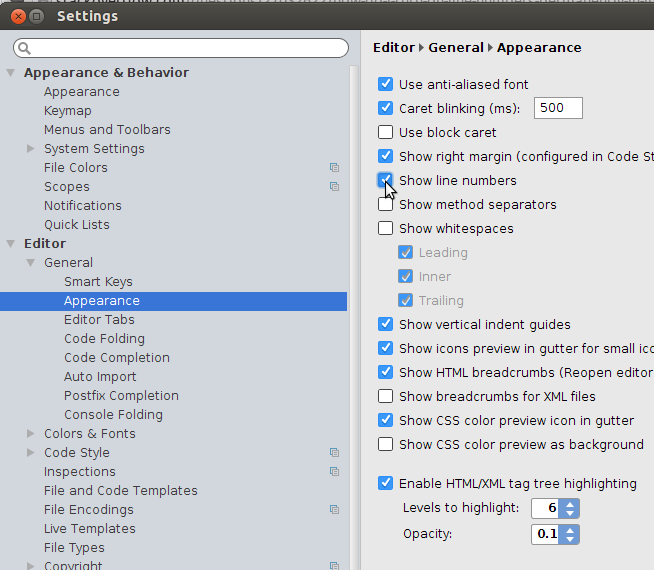
Для текущего редактора:
Вид > Активный редактоp > Показать номера строк
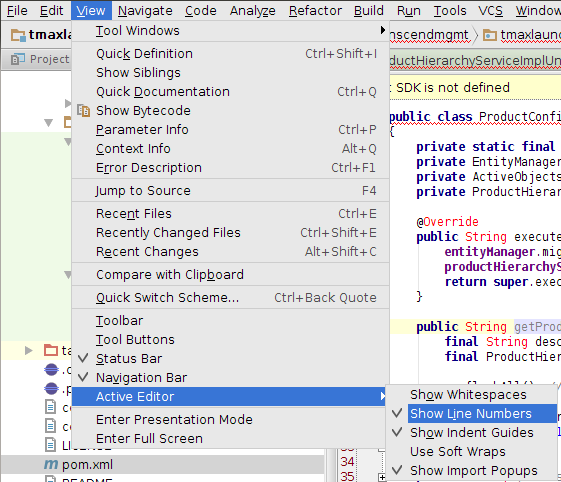
IntelliJ IDEA 15
5 подходит
Глобальное изменение
-
Файл > Настройки... > Редактоp > Общие > Внешний вид > Показать номера строк
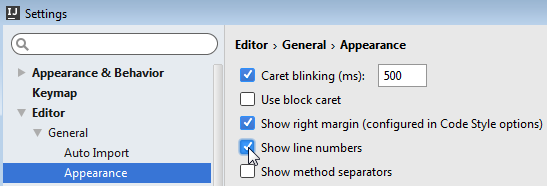
-
Нажмите Shift дважды > напишите "номера строк" > Показать номера строк (ту, которая имеет переключатель) > измените переключатель на ON
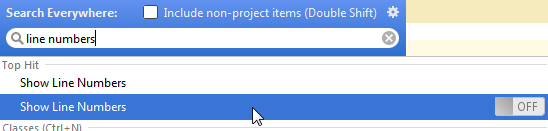
Изменить для активного редактора
-
Щелкните правой кнопкой мыши на левой боковой панели > Показать номера строк
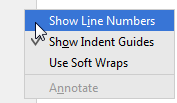
-
Нажмите Shift дважды > напишите "строка" > Показать номера строк (линия не имеет переключения)
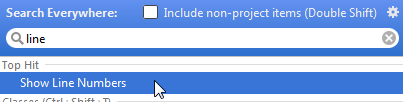
-
Ctrl + Shift + A > напишите "Show line" > Active Editor: Show Line Numbers > измените переключатель на ON
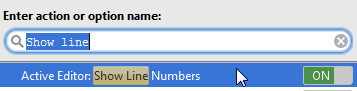
-
0Casper LI упомянул, что Android Studio 1.5.1 схож с IntelliJ IDEA 15 в отношении номеров строк.
Хорошо в intelliJ 14 Ultimate, используя версию Mac, это он.
IntelliJ Idea > Настройки > Редактоp > Общие > Внешний вид > Показать номера строк
-
4Для тех, кто боролся на Mac, как я должен был найти это, не обманывайтесь вкладкой «Внешний вид и поведение», как сказал @Shawn, она находится на вкладке редактора, есть несколько уровней с появлением имени. Также убедитесь, что вы смотрите на настройки в настройках.
-
0@Unome Не только Mac, но и Windows.
В IntelliJ 12 на MAC OSX мне было трудно найти его. По какой-то причине поиск не показывал мне дорогу. Перейдите в раздел "Настройки" и в разделе "Параметры среды", "Редактор", "Внешний вид" и выберите "Показать номера строк"
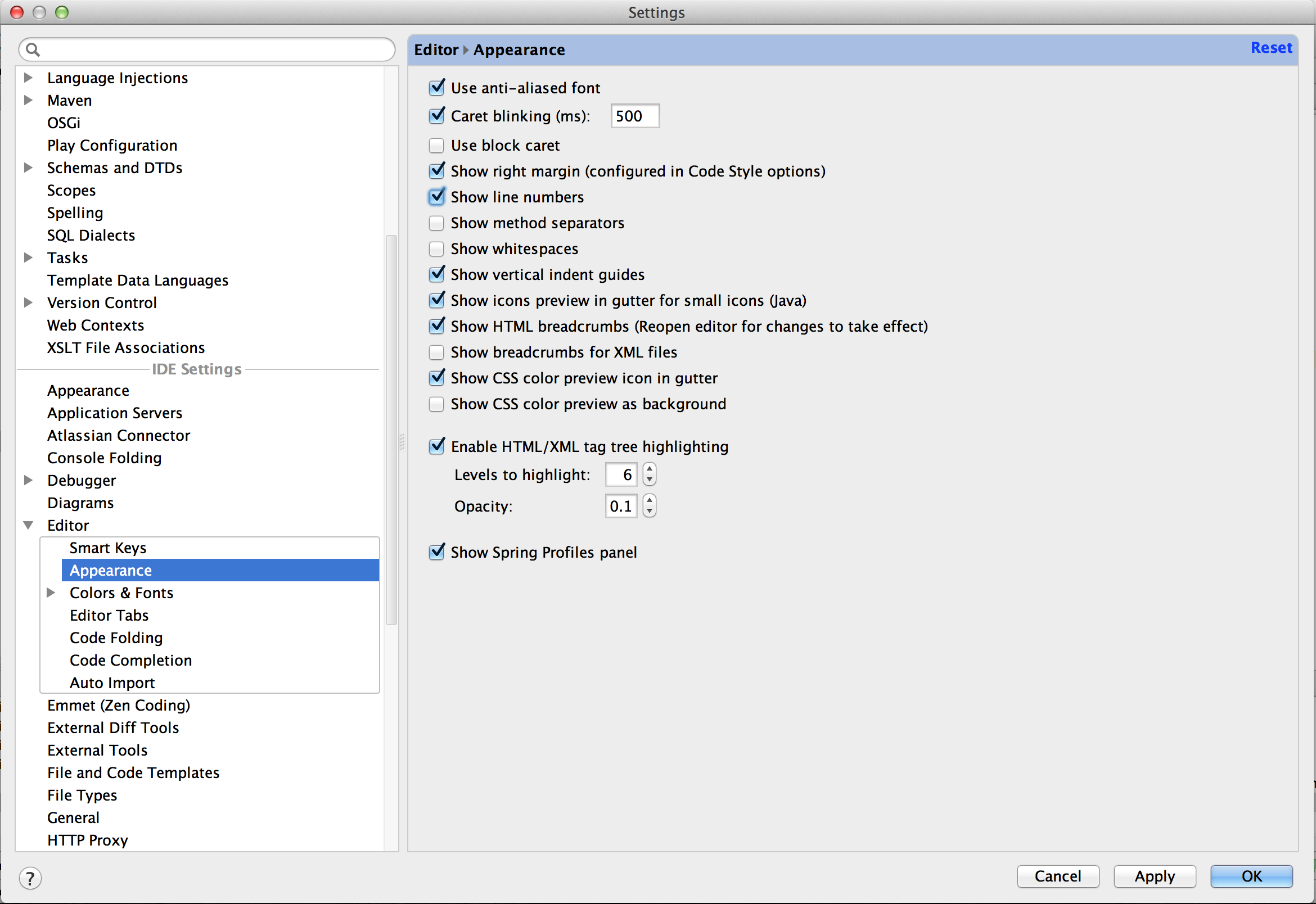
Android Studio
Перейдите в Android Studio = > Настройки = > Редактор = > Общие = > Внешний вид = > set Проверено " Показать номера строк"
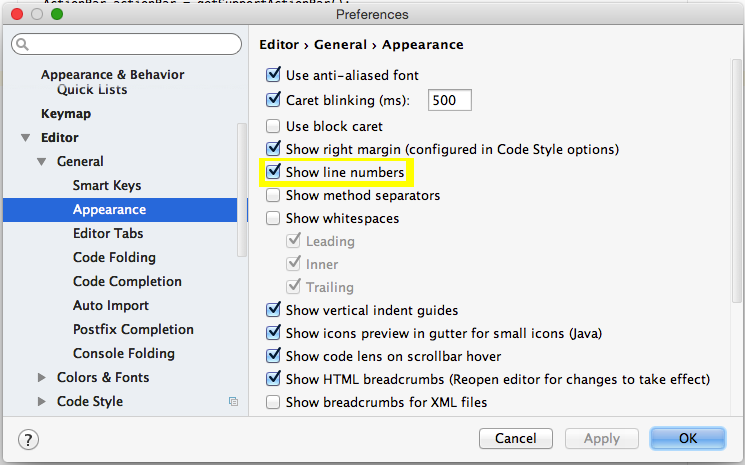
Я просто ударил это с помощью плагина IdeaVim, где даже если я установил Show Line Numbers, он продолжал возвращаться к их скрытию.
Решение (подходящее для лба) -
:set nu
1st way: Перейти в View = > Active Editor = > показать номера строк
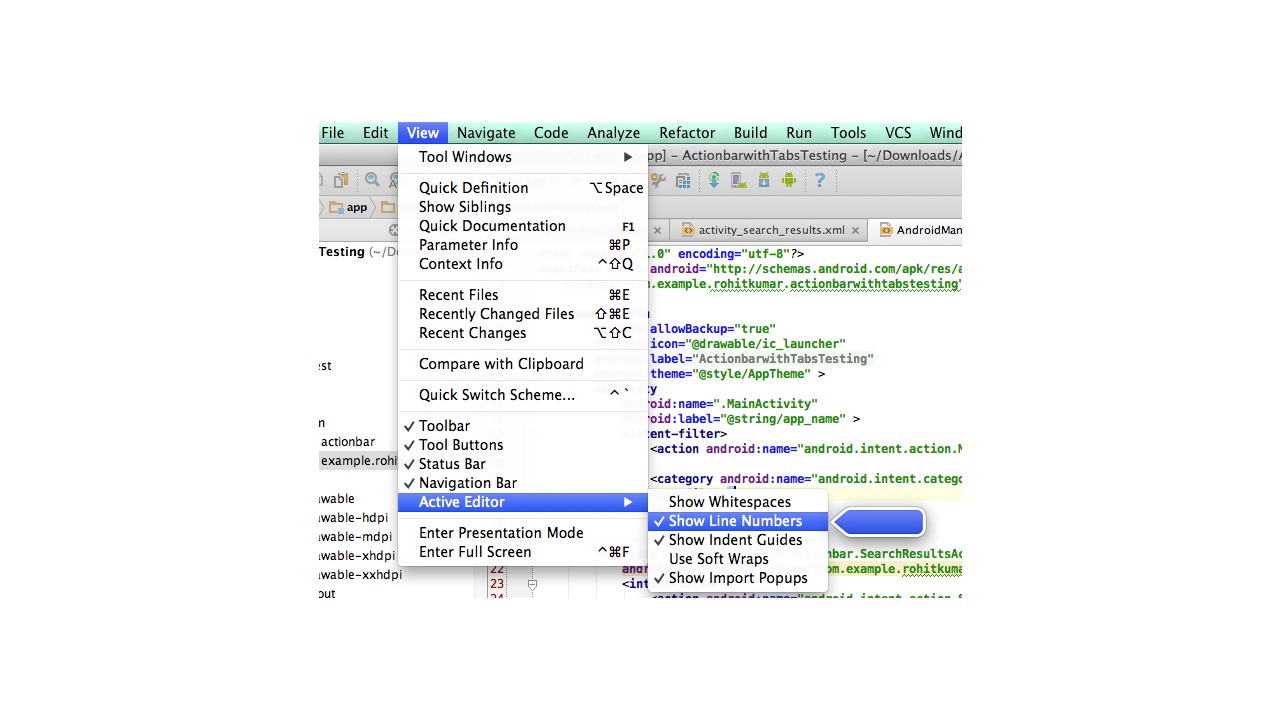
2-й способ Перейти к Android Studio = > Настройки = > Редактор = > Внешний вид = > установлен Проверено "Показать номера строк"
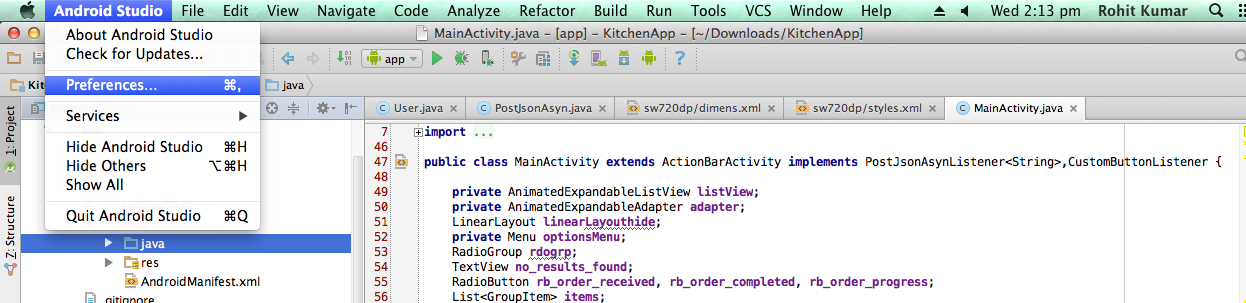
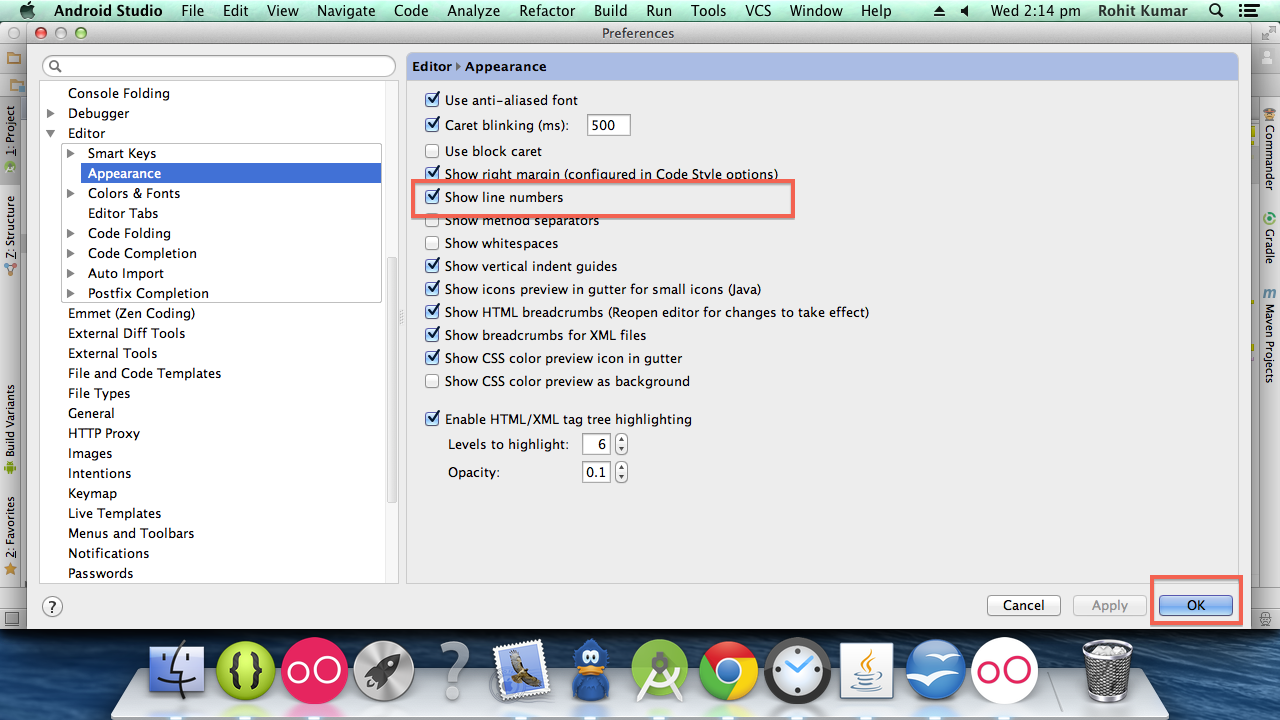
Привет, это Тим из БУДУЩЕГО!!! 2011... Для 9.0.4
Файл > Настройки
В группе древовидной структуры
------------ Настройки IDE ---------
Нажмите Редактор [+]
Выберите внешний вид... Его там.
В IntelliJ 14 он несколько переместился в меню.
Теперь у нас есть unter Editor -> General -> Appearance

В Mac Intellij 12.1.2 нет файлов-настроек:
Элемент меню имени приложения находится слева от "Файл" с пунктом меню "Настройки":
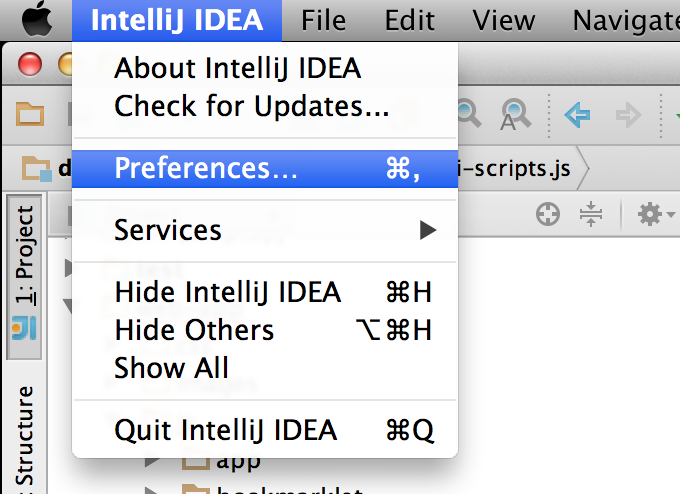
и внутри этого диалогового окна "Настройки", отображаемого в Windows Intellij.
Просто обновление для Android Studio 1.5.1 в Windows:
Перейдите к Файл → Настройки → следуйте рисунку
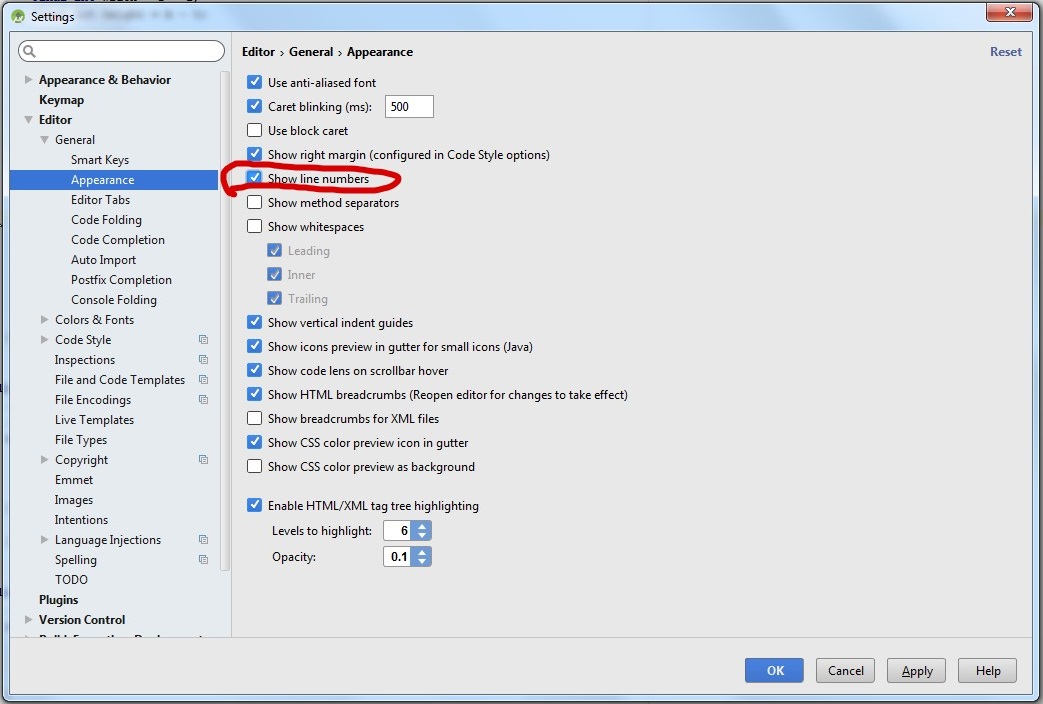
В IntelliJ IDEA 2016.1.2
Перейдите в раздел Настройки > Редактоp > Общие > Внешний вид затем проверьте опцию Show Line number
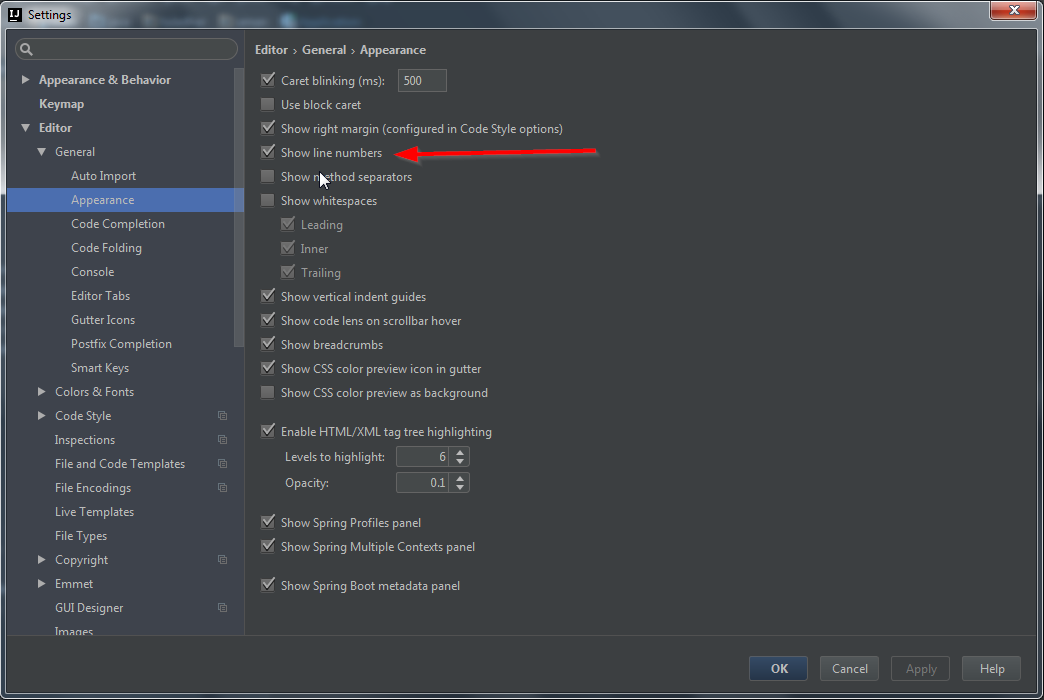
-
0Называется ли «Настройки» в IDEA 2016.1.2 «настройками»? Я новичок в IntelliJ, поэтому я не хочу редактировать это в этом ответе, прежде чем спрашивать ...
-
1@cellepo File Menu> Настройки
Ещё вопросы
- 1Диалоговое окно оповещения в Android
- 0Angular.js каскадный выпадающий список - отображение двух моделей
- 0Проблема, пытаясь предварительно удалить удаление с php и angular
- 1javascript - отступ и положение фигурных скобок [дубликаты]
- 0Использование jQuery .each () для перебора элементов одного идентификатора для .attr () в backbone.js
- 1Java-программа не зацикливается на цикле while - переходит прямо к оператору if
- 12-компонентные стили Angular не разрешают импорт CSS из node_modules
- 0Угловой отфильтрованный результат не обновляется в пользовательском интерфейсе
- 0угловой, как отобразить ключ в массиве JSON
- 0Выделение элементов в TreeView C ++ BUILDER
- 0Может ли установка boost испортить мои программы?
- 0JQuery Datepicker: как отрицать это, используя мой CSS
- 1Ошибка при демаршаллинге в Java
- 1Не получить фотографии с помощью Google API
- 1Java: байт [1] против байта [1024]
- 1Создайте ненулевой экземпляр любого типа числа / примитивного значения, заданного типом в C #
- 0MySQL на проблемах чувствительности к регистру Ubuntu
- 0Как запретить Tomcat 7 / Spring / Tiles обрезать пробелы в выводе HTML
- 0Загрузка контента после добавления элемента в DOM
- 0Mysql условие в предложении WHERE
- 1Добавить значения в массив в цикле
- 0Как можно остановить кнопку с помощью JQuery
- 1Python: Как сравнить текст в пользовательском вводе с контентом в текстовом файле или базе данных MySQL?
- 0Найти брата текущего элемента массива
- 1Eclipse plugin dev - Как добавить гиперссылку на FieldEditorPreferencePage
- 0Каково правильное определение указателя на постоянный массив?
- 0Проверьте числовое значение, но исключите шестнадцатеричное или научное обозначение
- 1Pandas_Merge два больших набора данных
- 0как скрыть элемент сообщения при загрузке / добавлении нового сообщения в список каналов?
- 0Я получаю исключение SQL: индекс параметра выходит за пределы диапазона (1> число параметров, которое равно 0) ошибка
- 1Память не очищается в 2 последовательных полных циклах GC
- 1Потокобезопасный объект доступа к данным C #
- 0Цвет наложения JQuery FancyBox
- 0Выберите, где значение может быть нулевым или нет
- 1строитель электронов не связывает файлы python
- 0Использование db.Find, когда есть составные первичные ключи и вы хотите использовать только один
- 0Бесконечный цикл Date на одном сервере, но работает на другом и localhost
- 1Как использовать + = (Добавить И) с пониманием списка
- 1Regex для проверки заглавных букв или маленьких букв, если @ используется в начале
- 1Как мне перенести расширение в VB.NET на C #?
- 0.htaccess vs chmod в чем разница с точки зрения разрешения
- 0Получение углового контроллера через $ scope в модульном тесте
- 0Грунт служить VS открытие index.html в браузере
- 0Регулярное выражение для совпадения идентичных повторяющихся цифр в телефонных номерах
- 0Почему мой PHP-код возвращает пустую страницу при запуске? [Дубликат]
- 1Преобразование части строк информационного кадра из чисел в дату и время, но получили странные числа
- 1ввод заменить символы при наборе текста?
- 0Angular JS Force для перезагрузки iframe
- 1Как реализовать OnClickListener в RecyclerView?
- 1Что является противоположностью POJO?
